Сегодня я хочу показать вам что-то краткое, ясное и гениальное. Если я экспортирую эту кошку с помощью Ctrl+Shift+Alt+S, то появится диалоговое окно Сохранить для веба. От вас это уже известно из Photoshop.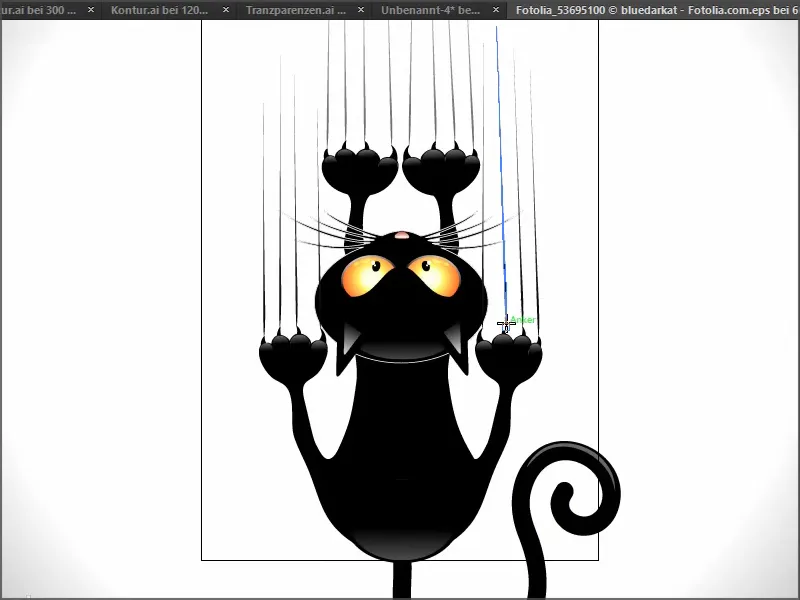
Однако здесь будет экспортирована не вся кошка, а только та часть, которую определяет рабочая область. Поэтому я прерываю здесь, потому что хочу экспортировать всю кошку. Для этого есть несколько способов, которые я вам сейчас покажу.
Вариант 1
Этот вариант наверняка уже известен большинству, но для полноты картины я все равно покажу его здесь:
Я перехожу к инструменту Рабочая область и увеличиваю рабочую область настолько, чтобы в ней поместилась вся кошка.
Если я снова нажму комбинацию клавиш Ctrl+Shift+Alt+S, то кошка будет экспортирована полностью.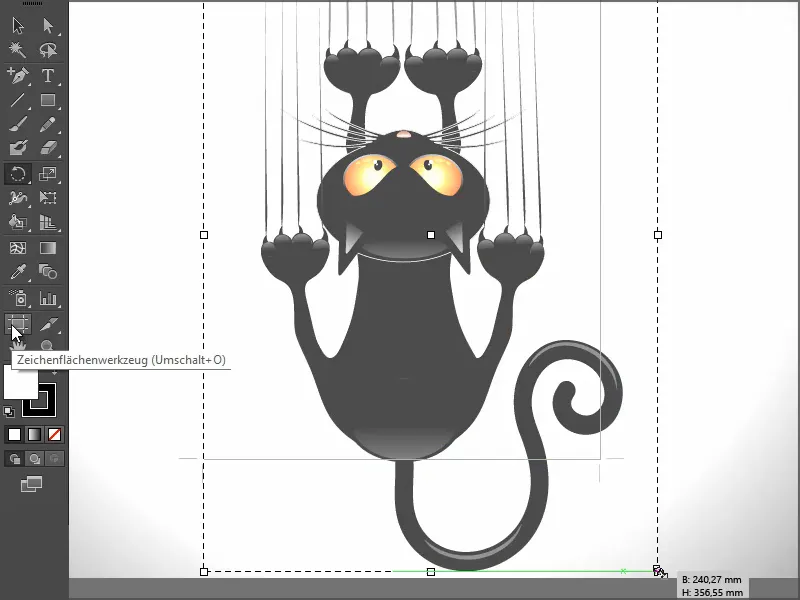
Вариант 2
Иногда бывает так, что в одном примере мне нужны только глаза как Рабочая область. В таком случае у меня есть следующий способ:
Я делаю это примерно вот так. И если я теперь нажму сочетание клавиш, то будет экспортирован только выбранный участок.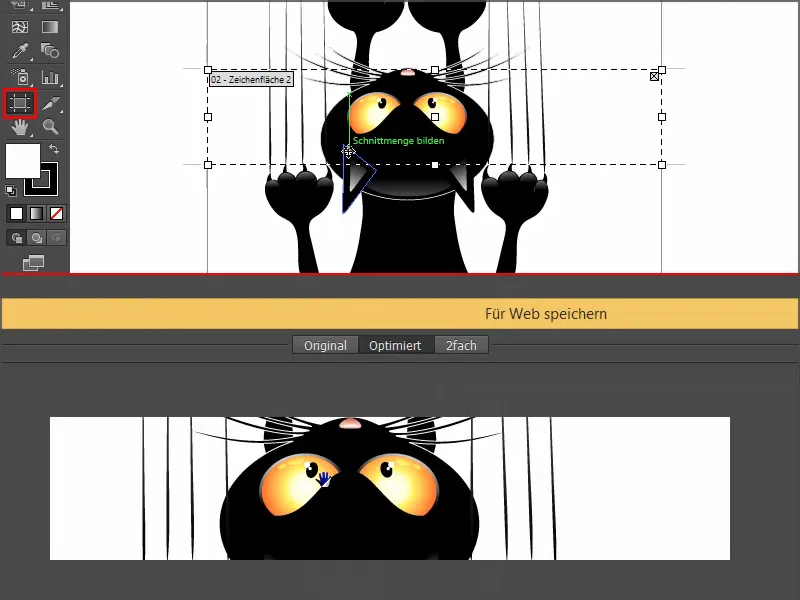
Если мне нужно переместить выделение, то я рекомендую отключить опцию Перемещать/копировать содержимое с изображением сверху. Тогда я могу перемещать это, как мне нужно.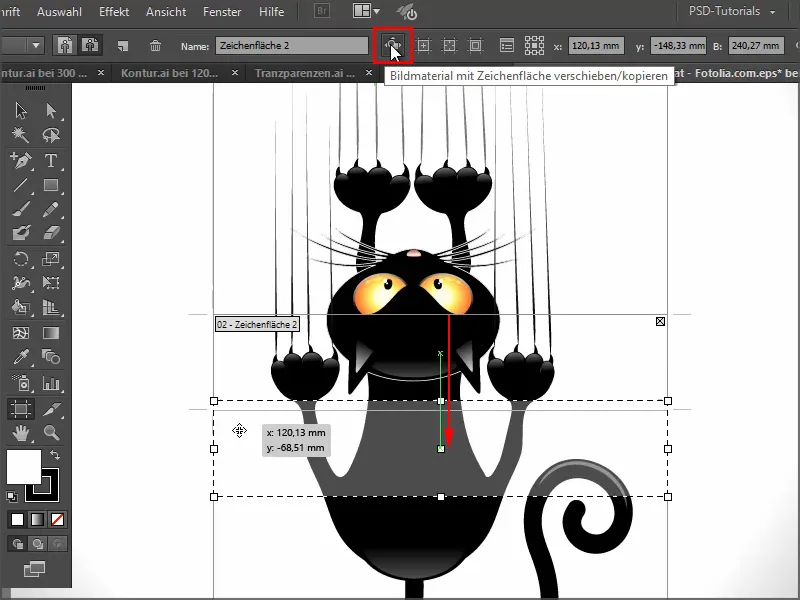
Вариант 3
И есть еще один способ, если мне нужно экспортировать только часть изображения.
Тогда я сначала рисую Прямоугольник в нужном месте и перехожу в Объект>Рабочие области>Преобразовать в рабочие области …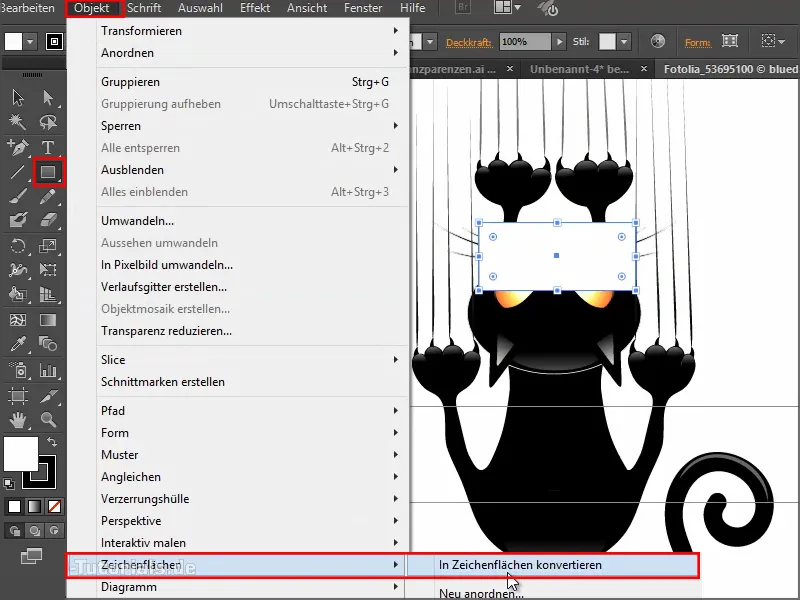
… и у меня уже есть Рабочая область.
Если я снова нажму Ctrl+Shift+Alt+S, то будет экспортирован только этот участок.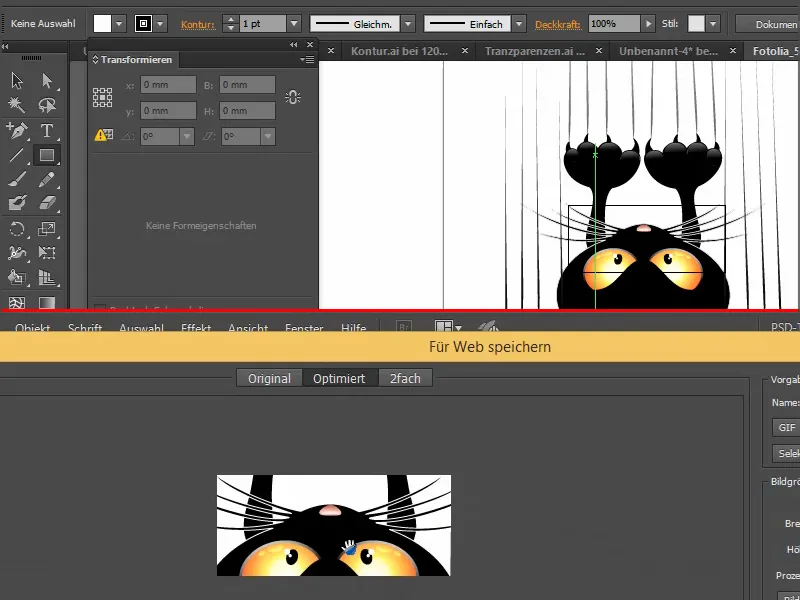
Есть много способов - просто выберите тот, который вам больше всего нравится.


